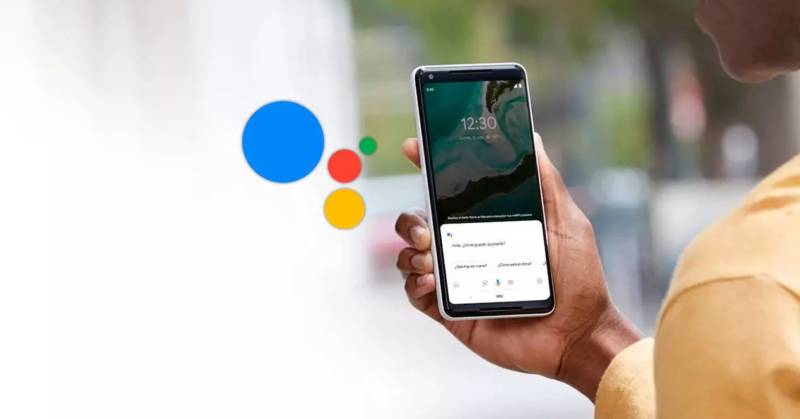O Google Assistente está presente na maioria dos smartphones Android disponíveis no mercado, e seu sistema de interação é um dos mais simples: basta dizer “OK, Google” ou “Ei, Google”, e o software vai responder, indicando que está pronto para executar um comando, responder uma pergunta ou realizar uma pesquisa na internet.
Mas… e quando a resposta não vem? O que aconteceu? O que fazer?
Neste post, vamos mostrar o passo a passo para resolver o problema do Google Assistente que não quer responder ao seu comando. Nem sempre isso é uma rebeldia do software, e a solução pode ser alcançada em poucos minutos de procedimentos.
Como fazer o Google Assistente te dar atenção novamente
Comece pelo básico: diga algumas vezes “OK, Google”, e verifique em quais circunstâncias ele vai responder ao comando. Pode ser que o assistente não registrou corretamente essas palavras durante a sua configuração, entendendo que o comando por voz é outro.
Dizer “Ei, Google” ou “Okay, Google” são as duas formas oficiais para invocar o Google Assistente. Em qualquer uma das duas formas, você deve obter sucesso em fazer o software funcionar. Basta então você descobrir qual foi a frase que você utilizou na hora da configuração do software e seguir utilizando essa frase.
Mas antes mesmo de verificar qual é a frase que vai funcionar, é fundamental verificar se o Google Assistente está ativo no dispositivo. Para isso, verifique se o Voice Match está ativo. A configuração desse recurso normalmente acontece na primeira ativação do smartphone, mas por algum motivo você pode ter ignorado esse passo, na pressa em querer utilizar o telefone logo.
Para configurar o Voice Match, faça o seguinte:
- Entre no aplicativo do Google e toque sobre a sua foto de perfil.
- Entre em Ajustes > Google Assistente.
- Marque as opções Ei, Google e Voice Match, e ative essa funcionalidade.
Se depois de tudo isso o Google Assistente não responde aos seus comandos, aí sim isso é sinal de falta de educação por parte do software. Ou seja, é preciso fazer com que ele aprenda novamente como é a sua voz para que ele possa entender que você é o dono dele.
Faça o seguinte:
- Entre no aplicativo do Google e toque na sua foto de perfil.
- Entre em Ajustes > Google Assistente.
- Entre na opção Modelo de Voz, e selecione o item Voltar a Criar o Modelo de Voz.
Vão aparecer na tela do smartphone uma série de frases que começam por Ei, Google ou OK, Google. Isso é feito para que o Assistente seja treinado novamente e aprenda como é a sua voz, incluindo o seu tom e a dicção utilizada. Dessa forma, o recurso volta a funcionar perfeitamente.
Uma vez que você completar o processo, você pode utilizar o Google Assistente normalmente, invocando os seus comandos tais e como você sempre fez.
Outro fator que você precisa analisar é se a tela do seu telefone está bloqueada quando decide invocar o Google Assistente. Existe a possibilidade do software não funcionar neste modo em determinados cenários, e é por isso que também é necessário revisar essa configuração, com os passos a seguir:
- Entre no aplicativo do Google e acesse os Ajustes.
- Entre no item do Google Assistente e selecione a opção Tela de Bloqueio.
- Ative a primeira opção da lista, que permite as respostas do Google Assistente na tela de bloqueio do telefone.
Feito isso, o smartphone vai ficar sempre alerta. Quando você mencionar a frase de invocação do Assistente, ele vai entrar em ação, mesmo que a tela de bloqueio esteja ativa.
Algumas opções avançadas do Google Assistente ainda vão exigir o desbloqueio de tela, principalmente quando esses recursos exigem a inclusão de informações privadas. Neste caso, não existe outra alternativa, a não ser desbloquear a tela do telefone.
E se nada disso funcionar?
Bom, existe uma última alternativa, que é a que soluciona boa parte dos problemas que aparecem no smartphone: reiniciar o dispositivo.
Algum software mais intrometido está atrapalhando na hora de concluir as configurações do Google Assistente, e isso pode impedir que ele responda do jeito que deveria. Nestes casos, o melhor mesmo é remover o mal pela raiz, reiniciando o smartphone por completo para que todos os aplicativos sejam encerrados.
Uma vez que o telefone é reiniciado, vá direto para as configurações do Google Assistente e tente executar todos os ajustes que indicamos neste post. Ou talvez isso nem será necessário, pois encerrar todos os programas pode fazer que com que o software funcione normalmente.